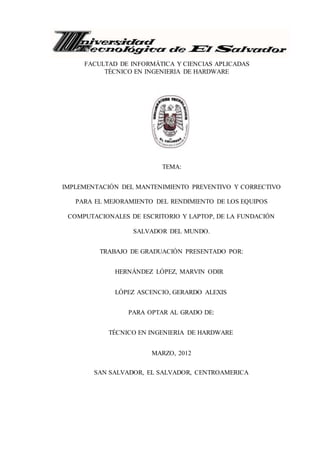
55406
- 1. FACULTAD DE INFORMÁTICA Y CIENCIAS APLICADAS TÉCNICO EN INGENIERIA DE HARDWARE TEMA: IMPLEMENTACIÓN DEL MANTENIMIENTO PREVENTIVO Y CORRECTIVO PARA EL MEJORAMIENTO DEL RENDIMIENTO DE LOS EQUIPOS COMPUTACIONALES DE ESCRITORIO Y LAPTOP, DE LA FUNDACIÓN SALVADOR DEL MUNDO. TRABAJO DE GRADUACIÓN PRESENTADO POR: HERNÁNDEZ LÓPEZ, MARVIN ODIR LÓPEZ ASCENCIO, GERARDO ALEXIS PARA OPTAR AL GRADO DE: TÉCNICO EN INGENIERIA DE HARDWARE MARZO, 2012 SAN SALVADOR, EL SALVADOR, CENTROAMERICA
- 2. PAGINA DE AUTORIDADES LIC. JOSE MAURICIO LOUCEL RECTOR ING. NELSON ZARATE SANCHEZ VICERRECTOR GENERAL LICDA. LISSETTE CRISTALINA CANALES DECANO FACULTAD INFORMATICA Y CIENCIAS APLICADAS ING. ERNESTO ALONSO EMESTICA PRESINDENTE LIC. EDSON ALIRIO CERON PRIMER VOCAL LIC. MARVIN ELENILSON MONTOYA SEGUNDO VOCAL MARZO, 2012 SAN SALVADOR, EL SALVADOR, CENTROAMERICA
- 4. AGRADECIMIENTOS: Primeramente le agradezco a Dios todopoderoso por haberme regalado vida y por darme una oportunidad de realizar mis estudios superiores y por tener misericordia de mi vida y haber me ayudado a terminar este estudio de la mejor manera. A mi madre y a mi padre por haberme apoyado en lo que fue mi carrera por sus consejos y la ayuda idónea que me brindaron todo el tiempo para poder terminar satisfactoriamente mi estudio. A mis familiares y amigos que estuvieron apoyándome incondicionalmente, a mis catedráticos por las enseñanzas que me impartieron y que sirvieron para forjar en mi una buena base para un futuro prometedor.
- 5. AGRADECIMIENTOS: Agradecido primeramente con Dios ya que gracias a él ha hecho posible todos mis logros y éxitos, especialmente este: la conclusión de mis estudios y el inicio de una vida profesional llena de triunfos. Agradeciendo también a mis padres que han sido pilares a lo largo de mis estudios y apoyos fundamentales para seguir adelante y compartir conmigo los buenos momentos de mi vida; en momentos de dificultades agradecido con ellos por sus consejos y su amor a lo largo de mi vida. A mis abuelos, tías, tíos y amigos por darme su apoyo moral, sus buenos consejos y cariño en momento difíciles a lo largo de mi carrera y darme los ánimos para poder seguir adelante. Así agradeciendo a Dios, familiares y amigos que forman parte de este triunfo; darle gracias a cada uno de los docentes que a lo largo de la carrera tuvieron tiempo y paciencia ya que con sus enseñanzas se ha hecho posible este logro.
- 6. INTRODUCCIÓN .........................................................................................................i CAPITULO I SITUACION ACTUAL........................................................................ 1 1.1 SITUACION PROBLEMATICA ...................................................................... 1 1.2 JUSTIFICACIÓN............................................................................................... 3 1.3 OBJETIVOS....................................................................................................... 4 1.4 DELIMITACIONES .......................................................................................... 5 1.5 ALCANCES....................................................................................................... 6 1.6 ESTUDIOS DE FACTIBILIDADES................................................................. 9 1.6.1 Factibilidad ecónomica ............................................................................... 9 1.6.2 Factibilidad técnica ................................................................................... 14 1.6.3 Analisis de las factibilidades .................................................................... 19 1.7 CARTA DE ACEPTACIÓN............................................................................ 21 CAPITULO II MARCO TEORICO ......................................................................... 22 2.1 MARCO DE REFERENCIA ......................................................................... 22 2.1.1 Mantenimiento Preventivo ........................................................................ 25 2.1.2 Mantenimiento Correctivo ........................................................................ 26 2.1.3 El Soporte Técnico .................................................................................... 32 2.2 MARCO DE LA SOLUCION ....................................................................... 40
- 7. 2.2.1 Pasos para desarmar una computadora..................................................... 40 2.2.2 Pasos para limpiar los componentes de una computadora ...................... 55 2.2.3 Desarmado de una Laptop........................................................................ 72 2.2.4 Mantenimiento lógico .............................................................................. 97 2.3 MARCO CONCEPTUAL............................................................................. 119 2.4 DOCUMENTACION TECNICA ............................................................... 122 CAPITULO III. PROPUESTA DE LA SOLUCIÓN........................................... 124 3.1 Desarrollo de la solución................................................................................ 124 3.2 Conclusión...................................................................................................... 128 3.3 Recomendación............................................................................................. 129 3.4 Bibliografía.................................................................................................... 129 3.5 Anexos............................................................................................................ 130 3.5.1 Matriz de congruencia............................................................................. 131 3.5.2 Bitácoras.................................................................................................. 134
- 8. i INTRODUCCIÓN El capítulo I consta de la situación problemática, la cual habla de los problemas que la Fundación Salvador del Mundo (FUSALMO) está pasando y los cuales van orientados a las computadoras de dicha fundación, entre le ellos se encuentran: falta de limpieza de las computadoras, fallos a nivel de hardware, Para que el proyecto sea justificable se estará dando soluciones necesarias a los problemas de la fundación, soluciones que sean concretas a la hora de desarrollar en práctica, y entre las soluciones estarán: Mantenimiento a las computadoras de la Fundación Salvador del Mundo (FUSALMO). Manual preventivo y correctivo de mantenimiento de computadoras. Blog en internet, en donde la fundación podrá despejar sus dudas acerca del mantenimiento. También se establecerán unos objetivos los cuales estarán orientados a la solución de los problemas, objetivos que se deben lograr para que la fundación pueda tener unas herramientas de ayuda y apoyo que se le estará brindando al finalizar el proyecto. El trabajo tiene una serie de delimitaciones, entre ellas tenemos geográfica que muestra la ubicación de la fundación, temporal que habla acerca del tiempo que se tardara el proyecto, y organizacional de las unidades que consta la Fundación Salvador del Mundo (FUSALMO).
- 9. ii En el documento se hace la evaluación de cada uno de los productos haciendo uso del estudio de factibilidad tanto técnica como económica, permitiendo de esa forma establecer aquellos recursos y herramientas a utilizar en el desarrollo del proyecto. El capítulo II hablará acerca del marco referencial que es el que va a explicar lo referente al manual de mantenimiento, se explicará todo lo que se tiene que saber al momento de crear un manual. También se mencionará en el manual de mantenimiento de computadoras los pasos para poder corregir errores que tienen los equipos computacionales de la Fundación Salvador del Mundo. Además se aportará los pasos para efectuar el mantenimiento preventivo el cual consiste en prevenir los futuros errores y fallas técnicas que puedan ocasionar perdidas en las máquinas de dicha Fundación. El documento también tendrá imágenes que mostrarán los pasos a seguir para efectuar un buen mantenimiento de computadoras, además el documento tendrá información acerca del mantenimiento preventivo y correctivo, sus forma de uso, y los diferentes tipos de mantenimiento que existen en la actualidad. El soporte técnico también es mencionado en el documento, se mostrará la información necesaria del soporte técnico y el uso que tiene en la actualidad. En el capítulo III se hablará acerca de la propuesta de la solución, la cual consta de una explicación de todo el documento, se encontrará el por qué surgió el proyecto, el qué es el proyecto, de cuantas partes compone y a quién va dirigido.
- 10. iii También se encontrarán las soluciones y recomendaciones las cuales aportan la finalización de todo el proyecto, y para un mejor desempeño se hizo un portafolio digital en el cual estarán los productos o promesas realizados en un método llamado ADDIE. El cual consiste en el análisis, diseño, desarrollo, implementación y evaluación de cada producto.
- 11. 1 CAPITULO I SITUACION ACTUAL 1.1 SITUACION PROBLEMATICA Por muchos años la Fundación Salvador del Mundo (FUSALMO) ha estado impartiendo clases a diferentes escuelas del área de Soyapango contando así con un número bastante complejo de estudiantes los cuales llegan a recibir clases aparte de las que ellos reciben en sus respectivas escuelas fomentando así el aprendizaje y la buena formación académica que cada día es más indispensable en el futuro de El Salvador La fundación lleva impartiendo las clases de inglés, cultura de paz, psicología y ofimática básica, además se cuenta con laboratorios de informática en donde los estudiantes reciben las clases, pero se presenta el problema que algunas maquinas no funcionan adecuadamente y es por ello se ve en la necesidad de poner hasta dos o tres estudiantes por computadora y se dificulta el aprendizaje para los estudiantes. La fundación tiene un departamento de soporte técnico pero lamentablemente el personal es de una persona, aunque se quiera contratar más personal para atender esta área que es de suma importancia, esto no puede darse por el hecho de no contar con una buena condición económica. Los equipos son numerosos y la fundación tiene un problema a nivel de hardware, entre los problemas se tienen:
- 12. 2 Cuando los equipos se tratan de encender muestran un problema de retardo al momento al iniciar una sesión de trabajo en ellas, la cual es ocasionada, por que las memorias RAM están sucias y también el disco duro no es desfragmentado periódicamente. Estos problemas se presentan por el mal uso que se les ha dado a las maquinas o porque se ha dañado un componente interno, también puede ser problemas de RAM, o el disco duro está fallando, es por eso que se requiere dar el servicio de mantenimiento adecuado ya sea lógico o físico para que las maquinas rindan lo necesario y se optimice su uso al máximo. Además la fundación necesita una ayuda para poder usar bien las computadoras sin necesidad de dejarlas abandonadas, ya que los equipos computacionales son muy importantes y no se puede tener la opción de tirarlos a la basura y comprar maquinas de última tecnología las cuales son demasiado costosas para poder ser adquiridas. Es urgente que la fundación encuentre una solución viable a los problemas que se explicaron anteriormente, porque en las condiciones que se encuentran los equipos no duraran mucho. Enunciado del problema ¿Cómo lograr que las computadoras de la Fundación Salvador del Mundo tengan un mejor desempeño, rendimiento al ser utilizadas y aumento de vida útil?
- 13. 3 1.2 JUSTIFICACIÓN El mantenimiento que se hará en la Fundación Salvador del Mundo (FUSALMO) tendrá la factibilidad de mejorar el rendimiento de la maquinas, y encontrará la solución a los problemas de hardware que diariamente les agobian. Además del buen mantenimiento que se realizará, se brindará un manual de mantenimiento preventivo y correctivo que estará enfocado en los problemas que tendrán las maquinas de la fundación y se creará un blog en internet en donde se podrá consultar aspectos técnicos o dudas acerca del mantenimiento de PC. Como se explicó anteriormente no se cuenta con mucho personal en el área de soporte técnico, lo que genera problemas a la hora de mejorar el desempeño y buen uso de los equipos. Se estará trabajando con un numeró de 52 computadoras, en donde se hará el mantenimiento para poder dejar en funcionamiento los equipos que lo necesiten y no descuidando los valores fundamentados por la Universidad los cuáles son la ética profesional, la integridad, la honestidad ya que gracias a ellos se podrá ejercer mejor el trabajo en (FUSALMO).
- 14. 4 Algunos beneficios que la fundación tendrá al poner en práctica la propuesta son: La fundación conseguirá un mantenimiento durante el proceso de la propuesta. Evitar mal uso de los equipos computacionales. La fundación obtendrá un manual de soporte técnico preventivo y correctivo 1.3 OBJETIVOS General Aplicar un mantenimiento preventivo y correctivo a equipos computacionales y brindar un manual de mantenimiento de computadoras y laptop, junto a ello un blog en internet que será de beneficencia para la Fundación Salvador del Mundo. Objetivos específicos Ejecutar un mantenimiento de computadoras en la Fundación Salvador Del Mundo (FUSALMO) Crear un blog sobre mantenimiento que se le estará dando a los equipos computacionales de (FUSALMO) Desarrollar un manual de mantenimiento preventivo y correctivo de computadoras y laptop para el buen uso de las mismas.
- 15. 5 Departamento de Hardaware Soporte Tecnico Recursos Humanos Gerencia General 1.4 DELIMITACIONES Geográfica: Intersección Carretera de Oro y Calle antigua a Tonacatepeque, San Salvador, Soyapango Temporal: El proyecto tendrá una duración entre el mes de agosto hasta el mes de diciembre, ya que este es el tiempo que se tiene estimado para desarrollar la propuesta hecha a la Fundación Salvador Del Mundo (FUSALMO). Organizacional:
- 16. 6 1.5 ALCANCES Durante dure el proyecto se estará trabajando con computadoras de escritorio tipo clon con un procesador de generación Intel tipo celerón, con una memoria RAM de 1 GB y disco duro de 80 BG, se implementará el mantenimiento preventivo y correctivo a las 52 computadoras de la fundación esperando limpiar todas las PCS dejándolas en buen estado y funcionando correctamente. Se estará aportando con un manual de mantenimiento en el cual se espera ser una herramienta didáctica de ayuda a los maestros de FUSALMO, así como un recurso en el cual se podrá ver los pasos a seguir y la manera de limpiar una computadora y en donde se podrá ejercer un mejor uso de la maquinas en el buen funcionamiento que las maquinas tendrán.
- 17. 7 Promesa. Producto. Con las herramientas necesarias como: limpiador de contactos, aire comprimido, espuma limpiadora, pulsera antiestática y desarmadores se ejercerá el mantenimiento preventivo de computadoras, además con ayuda de unos programas se ejecutará el mantenimiento correctivo para el mejor funcionamiento de las maquinas. “Brindar mantenimiento preventivo y correctivo a equipos computacionales de (FUSALMO) Fundación Salvador del Mundo.” La fundación tendrá una herramienta eficiente en el mantenimiento preventivo de una computadora, en un entorno digital y más avanzado. De manera que ya no le será desconocido los componentes que integran una computadora ya sea laptop o escritorio. “Blog en internet” La fundación podrá consultar como poder desarmar, limpiar y armar una computadora por medio de textos los “Manual de mantenimiento preventivo para laptop y escritorio”
- 18. 8 cuales irán referentes al mantenimiento preventivo y correctivo de computadoras y laptop, también así la fundación adquirirá conocimientos técnicos básicos esenciales que le permitirán desempeñar tareas de mantenimiento preventivo de forma fácil, rápida y eficaz.
- 19. 9 1.6 ESTUDIOS DE FACTIBILIDADES 1.6.1 FACTIBILIDAD ECONÓMICA FACTIBILIDAD ECONÓMICA DE CONTAC CLEANER FACTIBILIDAD ECONÓMICO MARCA SABO E-TOUCH OFFICE DEPOT PRECIO $7.25 $5.50 $7.25 A N Á L I S I S Este limpiador de contactos puede aplicarse directamente a las partes internas de los equipos ya que al usarlo seca rápido y no deja residuo, no es conductivo hasta 25000 voltios, puede usarse con seguridad en plásticos, hule y metal. Uno de los mejores limpiadores ya que está al alcance económico. Buen precio. Limpiador tiene un secado rápido, más limpio espray de olor que no es inflamable, no corrosivo, no conductor y tiene una baja toxicidad. Efectividad en su uso, fabricado para pantallas LCD, CD, DVD o TV. Es mucho más económico al momento de comprarlo ya que es uno de los más baratos que otros productos de limpiadores. Es un limpiador de componentes internos los cuales son muy delicados al momento de limpiarlos, es muy útil y es uno de los mejores en el mercado. Tiene una buena efectividad al momento de aplicarlo y su precio es considerado bastante aceptable Tabla N°1
- 20. 10 FACTIBILIDAD ECONÓMICA DEL AIRE COMPRIMIDO FACTIBILIDAD ECONÓMICO MARCA SABO E-TOUCH OFFICE DEPOT PRECIO $7.00 $5.50 $6.00 A N Á L I S I S Este producto es especial en quitar polvo, suciedades y partículas microscópicas en lugares muy difíciles de alcanzar. Soplador envasado al vacío para eliminar lo anterior dicho de todos los equipos eléctricos y electrónicos. Uso profesional, libre de humedad elimina también polvo, suciedad y otros residuos de lugares difíciles de limpiar, eficaz removedor formulado a base de gases inertes de alta pureza, envasado al vacío y es ideal para uso de equipos de computadoras. Aire comprimido este es un producto limpiador de gran eficiencia formulado a base de gases secos de alta pureza. Está diseñado para remover fácil y rápidamente el polvo y suciedad de cualquier equipo electrónico. Tabla N°2
- 21. 11 FACTIBILIDAD ECONÓMICA DE LA ESPUMA LIMPIADORA FACTIBILIDAD ECONÓMICO MARCA SABO E-TOUCH OFFICE DEPOT PRECIO $5.75 $4.00 $6.90 A N Á L I S I S Espuma limpiadora que no es corrosiva, limpiador de muebles de computadoras elimina cargas estáticas en las computadoras, tableros y pantallas, especial para remover manchas de grasa, utilizando el producto con el equipo apagado, limpiando en partes exterior del equipo. Especialmente diseñado para limpiar de manera rápida y eficiente todo tipo de superficies de plástico como teclados, computadoras, impresoras, electrodomésticos. Por sus propiedades antiestática ayuda a repeler el polvo, manteniendo los equipos limpios por más tiempo. Muy económico y disponible económicamente para el usuario. Esta marca es un producto formulado especialmente para la limpieza eficaz de superficies plásticas como computadoras, y limpia todo tipo de exteriores e interiores de chasis de computadoras. Tabla N°3
- 22. 12 FACTIBILIDAD ECONÓMICA DE EDITOR DE IMÁGENES FACTIBILIDAD ECONÓMICO PROGRAMA FIREWORK GIMP PAINT PRECIO Licencia gratuita Licencia Gratuita Licencia Windows XP $120.00 A N Á L I S I S Este software es uno de los más completo editores de imágenes, ya que se pueden crear y editar imágenes a una alta calidad, posee múltiples herramientas que hacen que este programa sea el más completo en el mercado y lo que lo hace interesante es que es gratis. Software multiplataforma, con muchas herramientas que hacen que este sea una buena opción a la hora de elegir un editor de imagen completo sin ningún costo alguno, además con el tiempo ha venido evolucionando, soporta múltiples formatos de imágenes, no necesita tanto recursos de hardware, y gratuito para todo usuario. Programa muy completo ya que cumple con do características esenciales que es edición de imágenes, y la edición de gráficos, es muy fácil de manipular sus herramientas esta completas, y su ventaja es que se vende a un precio más barato que otros editores profesionales, está disponible solo para Windows Microsoft. Tabla N°4
- 23. 13 FACTIBILIDAD ECONÓMICA DE EDITOR DE TEXTO FACTIBILIDAD ECONÓMICO PROGRAMA WORD 2007 WORD PRO WRITE PRECIO Licencia $270.00 Gratuito Gratuito A N Á L I S I S Este software tiene una buena calidad para poder trabajar en lo que es la redacción del manual del mantenimiento preventivo y correctivo y es creado por Microsoft. Este software es gratuito y la calidad es buena y tiene muchas herramientas para poder trabajar. Software gratuito el cual solo viene para Sistemas Operativos Linux. Tabla N°5
- 24. 14 1.6.2 FACTIBILIDAD TÉCNICA FACTIBILIDAD TÉCNICA DE CONTAC CLEANER FACTIBILIDAD TÉCNICA DE LA CONTAC CLEANER, SE ACEPTARA CON UN PORCENTAJE MAYOR O IGUAL A 80% Características Peso SABO E-TOUCH OFFICE DEPOT Puntaje Calculo Puntaje Calculo Puntaje Calculo Calidad de limpieza 50% 1 50% 1 50% 2 100% Limpieza de circuitos electrónicos 25% 1 25% 1 25% 1 25% Precio del limpiador 5% 1 5% 2 10% 1 5% Duración de su aplicación 10% 2 20% 1 10% 2 20% Facilidad de su uso 10% 2 20% 2 20% 2 20% Total 100% 7 120% 7 115% 8 170% TOTAL FINAL 60% 57.5% 85% 0- No Aplica 1- Cumple a Medias 2- Cumple En su Totalidad Para obtener el resultado se suma el cálculo de las características y el total se divide entre 200. Tabla N°6 9
- 25. FACTIBILIDAD TÉCNICA DEL AIRE COMPRIMIDO 15 FACTIBILIDAD TÉCNICA DEL AIRE COMPRIMIDO, SE ACEPTARA CON UN PORCENTAJE MAYOR O IGUAL A 80% Características Peso SABO E-TOUCH OFFICE DEPOT Puntaje Calculo Puntaje Calculo Puntaje Calculo Eliminación de polvos 40% 2 80% 1 40% 2 80% Limpieza de superficie difícil de llegar 20% 1 20% 1 20% 1 20% Precio del producto 10% 1 10% 2 20% 2 20% Duración de aplicación 15% 1 15% 1 15% 1 15% Ideal para equipos de computadoras etc. 15% 2 30% 1 15% 2 30% Total 100% 7 155% 6 110% 8 165% TOTAL FINAL 77.5% 55% 82.5% 1- No Aplica 1- Cumple a Medias 2- Cumple En su Totalidad Para obtener el resultado se suma el cálculo de las características y el total se divide entre 200. Tabla N° 7
- 26. FACTIBILIDAD TÉCNICA DEL ESPUMA LIMPIADORA 16 FACTIBILIDAD TÉCNICA DE LA ESPUMA LIMPIADOR, SE ACEPTARA CON UN PORCENTAJE MAYOR O IGUAL A 80% Características Peso SABO E-TOUCH OFFICE DEPPOT Puntaje Calculo Puntaje Calculo Puntaje Calculo Limpieza de grasa 35% 2 70% 1 35% 2 70% Limpieza de superficie 20% 1 20% 1 20% 1 20% Precio del producto 10% 2 20% 2 20% 1 10% Duración de aplicación 10% 1 10% 1 10% 2 20% Ideal para equipos de computadoras etc. 10% 2 20% 0 0% 2 20% Brilles en los componentes 15% 1 15% 1 15% 2 30% Total 100% 9 155% 6 100% 10 170% TOTAL FINAL 77.5% 50% 85% 0- No Aplica 1- Cumple a Medias 2- Cumple En su Totalidad Para obtener el resultado se suma el cálculo de las características y el total se divide entre 200. Tabla N° 8 9
- 27. FACTIBILIDAD TÉCNICA DEL EDITOR DE IMAGENES 9 FACTIBILIDAD TÉCNICA DEL EDITOR DE IMAGEN, SE ACEPTARA CON UN PORCENTAJE MAYOR O IGUAL A 80% Características Peso FIREWORK GIMP PAINT Puntaje Calculo Puntaje Calculo Puntaje Calculo Calidad de edición de imagen 30% 2 60% 2 60% 1 30% Múltiples herramientas para edición 25% 2 50% 1 25% 1 25% Precio accesibles 35% 1 35% 2 70% 2 70% Recurso mínimo de hardware 5% 0 0% 2 10% 0 0% Facilidad de aprendizaje 5% 1 5% 1 5% 1 5% Total 100% 6 150% 8 170 7 130 TOTAL FINAL 75% 85% 65% 1- No Aplica 1- Cumple a Medias 2- Cumple En su Totalidad Para obtener el resultado se suma el cálculo de las características y el total se divide entre 200. Tabla N° 9 17
- 28. FACTIBILIDAD TECNICA DEL EDITOR DE TEXTO 10 FACTIBILIDAD TÉCNICA DEL EDITOR DE TEXTO, SE ACEPTARA CON UN PORCENTAJE MAYOR O IGUAL A 80% Características Peso OFFICE 2007 WORD WORD PRO LINUX WRITE Puntaje Calculo Puntaje Calculo Puntaje Calculo Calidad de Redacción 25% 2 50% 1 25% 1 25% Múltiples herramientas para trabajar 25% 2 50% 2 50% 2 50% Precio accesibles 30% 1 30% 0 0% 0 0% Utilización mínimo de Recursos hardware 10% 1 10% 0 0% 0 0% Facilidad de aprendizaje 10% 2 20% 1 10% 1 10% Total 100% 8 160% 4 85% 4 85% TOTAL FINAL 80% 42.5% 42.5% 0- No Aplica 1- Cumple a Medias 2- Cumple En su Totalidad Para obtener el resultado se suma el cálculo de las características y el total se divide entre 200. Tabla N°10 18
- 29. 19 1.6.3 ANALISIS DE FACTIBILIDADES 1) ANALISIS FACTIBILIDAD ECONOMICA DE CONTAC CLEANER Por ser la marca más factible económicamente hablando el E-TOUCH es el elegido por tener muy buen precio en el mercado. 2) ANALISIS FACTIBILIDAD ECONÓMICA DEL AIRE COMPRIMIDO: La lata de aire comprimido marca E-TOUCH es la recomendada para ser usada en este proceso del mantenimiento, porque el precio es bastante moderado y su desempeño es bueno. 3) ANALISIS FACTIBILIDAD ECONÓMICA DE LA ESPUMA LIMPIADORA: La espuma es un producto indispensable y es por ello que la marca E-TOUCH es la adecuada para esta situación porque el precio es significativamente económico y la efectividad es relativamente buena. 4) ANALISIS DE FACTIBILIDAD ECONOMICA DEL EDITOR DE IMÁGENES El editor de imágenes más económico para trabajar en el diseño del manual de mantenimiento de computadoras es el GIMP, porque tiene la facilidad de ser gratuito. 5) ANALISSI DE FACTIBILIDAD ECONOMICA DE EDITOR DE TEXTO Cuando se habla de editor de texto hay muchos programas que cumplen con características de ser buenos editores de textos, pero el que se erigirá para trabajar manual de mantenimiento será WORD 2007, ya que se gratuito.
- 30. 20 6) ANALISIS FACTIBILIDAD TÉCNICA DE CONTAC CLEANER: En esta factibilidad técnica de contac cleaner, se necesitaba que el producto de limpiadores cumpliera con un porcentaje mayor o igual a 80% con base a las características de la factibilidad técnica, se selecciono la marca E-TOUCH porque es un limpiador más completo fácil de usar para el proyecto a realizar. 7) ANALISIS FACTIBILIDAD TÉCNICA DEL AIRE COMPRIMIDO: En esta factibilidad técnica de aire comprimido, se necesitaba que el producto cumpliera con un mayor o igual a 80%, se selecciono la marca E-TOUCH ya que es completamente accesible para comprarlo y que tiene buenas características sobre su uso y ayuda para el proyecto que se va a desempeñar. Accesible en su costo y fácil de usar. 8) ANALISIS FACTIBILIDAD TÉCNICA DEL ESPUMA LIMPIADORA: El producto por el cual se decidió es E-TOUCH, ya es que es el más eficaz para su uso, se eligió trabajar con este producto porque es uno de los mejores y cumple con las características técnicas antes establecidas. 9) ANALISIS DE FACTIBILIDA TECNICA DE EDITOR DE IMÁGENES El editor de imágenes más recomendable para trabajar en el proyecto es GIMP por ser uno de los mejores y tener buenas características al momento de utilizarlo.
- 31. 21 10) ANALISIS FACTIBILIDAD TECNICA DE EDITOR DE TEXTO Por ser el mejor calificado según las características el programa de editor de texto WORD 2007 es el escogido para trabajara en el manual de mantenimiento preventivo y correctivo de computadoras. 1.7 CARTA DE ACEPTACIÓN (ver anexos)
- 32. 22 CAPITULO II MARCO TEORICO 2.1 MARCO DE REFERENCIA Un manual es el conjunto de enseñanzas que le permitirá utilizar o manejar adecuadamente una materia determinada o darle un buen funcionamiento a un invento ya creado. Ahora bien, hay muchos tipos de manuales elaborados por maestros en cualquier materia para enseñar a los que se preparan técnicamente o académicamente. Hay manuales de medicina, de construcción, de arquitectura, de mecánica, de electrónica, de higiene, de tránsito, de geografía y ortografía. Para ayudar a las personas a tener un mejor dominio en cualquier área que necesite o le interese. Un manual es una publicación que incluye lo más importante de una materia. Se trata de una guía que ayuda a entender el funcionamiento de algo. Un usuario es, por otra parte, la persona que usa ordinariamente algo o que es destinataria de un servicio. Estas dos definiciones permiten comprender qué es un manual de usuario. Este tipo de publicaciones brinda las instrucciones necesarias para que un usuario pueda utilizar un determinado producto o servicio. Por ejemplo, si el manual de usuario está referido a un teléfono móvil (celular), incluirá explicaciones sobre su funcionamiento, las funciones de las teclas, las opciones disponibles.
- 33. Un manual de usuario 23 El manual de usuario (ALGESA, 2009) es un documento técnico de un determinado sistema que intenta dar asistencia que sus usuarios. Los manuales de usuario generalmente son incluidos a dispositivos electrónicos, hardware de computadora y aplicaciones. El manual de usuario puede venir tanto en forma de libro como en forma de documento digital, e incluso poder ser consultado por internet. En general, un manual de usuario debería poder ser entendido por cualquier usuario principiante, como así también serle útil a usuarios avanzados. De preferencia un manual puede llevar: * Un prefacio, con información sobre cómo usar el propio manual. * Un índice. * Una guía rápida sobre cómo usar las funciones principales del sistema. * Una sección para la resolución de problemas. * Información de contacto. * Un glosario. Si el manual no lleva estas características no significa que no está completo o no sirve, si no que el manual va de acuerdo con el tipo de persona que lo necesita
- 34. Manual de procedimientos 24 Los manuales de procedimientos (Villarroel, 2009) son un compendio de acciones documentadas que contienen en esencia, la descripción de las actividades que se realizan producto de las funciones de una unidad administrativa, dichas funciones se traducen en lo que denominamos procesos y que entregan como resultado un producto o servicio especifico. Dichos manuales incluyen además los puestos o unidades administrativas que intervienen además incluyen objetos y sistemas, precisando su nivel de participación. También suelen contener en algunos casos ejemplos de formularios, autorizaciones o documentos necesarios como normativas y políticas particulares de cómo se aplican dichos límites o lineamientos de actuación, máquinas o equipo de oficina a utilizar y cualquier otro dato que pueda auxiliar el correcto desarrollo de las actividades dentro de la empresa. En él se encuentra registrada y transmitida sin distorsión la información básica referente al funcionamiento de todas las unidades administrativas, facilita las labores de auditoría, la evaluación y control interno y su vigilancia. El mantenimiento de computadoras Cuando se habla de Mantenimiento a una computadora, se refiere a las medidas y acciones que se toman para preservar una PC funcionando adecuadamente. Existen dos tipos de mantenimiento que se le puede aplicar a una computadora:
- 35. 2.1.1 Mantenimiento Preventivo (Vasquez, 2008) 25 Consiste en crear un ambiente favorable para el sistema para que todo funcione correctamente y evitar posibles errores o fallos, es necesario realizar mantenimiento preventivo al equipo tanto para la parte física (hardware), que es conservar todas la partes físicas limpias como para el lógica (software), que es la ejecución de programas o utilidades que permitan mantener la computara en correcto funcionamiento. Se tiene en cuenta que el mantenimiento preventivo se debe realizar constantemente a nivel de software y hardware, según el ambiente en donde se encuentra la computadora, o si se encuentra en un lugar muy sucio debe preocupar más por la parte hardware y hacer el mantenimiento máximo cada 3 meses. Si el ordenador está trabajando constantemente con dispositivos de almacenamiento externos, en un grupo de trabajo, o dominio (en red) se debe preocupar más por la parte del software, revisar que el antivirus tenga actualizaciones automáticas y que esté actualizado, ya que la presencia de virus es inevitable. Además de antivirus se debe instalar en la computadora programas como (TUNEUP UTILIDADES) que realiza mantenimiento a tu sistema operativo.
- 36. 2.1.2 Mantenimiento Correctivo 26 El mantenimiento correctivo es el que se llevará a cabo para reparar o cambiar un componente que está dañado o que ocasiona problemas de hardware. El mantenimiento correctivo se realizará cuando es necesario corregir o reparar algún problema que se esté sucediendo en una PC la cual puede corresponder a hardware o software respectivamente. También ocurre el mantenimiento correctivo cuando se necesite reemplazar un mouse, teclado, fuente de poder, parlantes, tarjeta de memoria o expansión o en el último de los casos se deba realizar una pequeña soldadura se habla de mantenimiento correctivo de hardware. El mantenimiento correctivo se puede clasificar de la siguiente manera: No Planificado: Corrección de las averías o fallas, cuando éstas se presentan, y no planificadamente, al contrario del caso de Mantenimiento Preventivo. Esta forma de Mantenimiento impide el diagnostico fiable de las causas que provocan la falla, pues se ignora si falló por mal trato, por abandono, por desconocimiento del manejo, por desgaste natural.
- 37. 27 Planificado: El Mantenimiento Correctivo Planificado consiste la reparación de un equipo o máquina cuando se dispone del personal, repuesto, y documentos técnicos necesarios para efectuarlo En el mantenimiento correctivo de hardware puede encontrar lo siguiente: Cambio de Memoria RAM, muchas de las veces es para aumentar la capacidad de las mismas o en raras ocasiones porque se han quemado Instalación de tarjetas de expansión, esto es común puesto que muchas de las veces se desean ampliar o mejorar las funciones de un computador y para esto existen las tarjetas de expansión que pueden ser de video, sonido, red. Puede ser considerado mantenimiento correctivo porque es necesario insertar la respectiva tarjeta directamente en la placa base y si no se tiene cuidado esta puede quedar averiada. Cuando un dispositivo de E/S se encuentre averiado, lo más recomendable es reemplazarlo por uno nuevo pero si el daño no es mayor se podría proceder a la respectiva reparación del mismo. En cambio cuando se encuentra con errores de Windows o algunos programas que han dejado de funcionar o no funcionan correctamente se habla de mantenimiento correctivo correspondiente a software. En el mantenimiento de software se puede encontrar lo siguiente:
- 38. 28 Posible Formateo del disco duro, cuando no exista ninguna otra solución se recomienda previamente respaldar la información del disco duro que va a ser formateado. Posible Problema con virus, se deberá desinfectar con un antivirus que tenga las bases de datos actualizadas (Para evitar esto se debe actualizar constantemente el antivirus en el mantenimiento preventivo) Restauración del sistema, esto se puede llegar a suscitar debido a que existen ciertos programas que al ser instalados pueden generar conflictos con otros programas debido en mucha de las ocasiones a la sustitución de ciertas librerías que son requeridas para su normal funcionamiento Posibles materiales a utilizar para realizar mantenimiento. Dependiendo del tipo de daño que se haya suscitado en dicho computador se necesitarían: CD de instalación del sistema operativo correspondiente ya sea para reinstalación completa o restauración del mismo. CD en blanco en el caso de tener que sacar respaldos Destornilladores estrella y plano de variadas medidas para cualquier tipo de tornillo que se puede encontrar en los chasis. Piezas a sustituir como memorias, tarjetas de expansión, letras para teclado, mouse, puertos USB, lector de memorias.
- 39. 29 Asimismo, para realizar el mantenimiento debe considerarse lo siguiente consejos: En el ámbito operativo, la reconfiguración de la computadora y los principales programas que utiliza, es decir que posee las actualizaciones adecuadas y las versiones que mejor realizan las tareas de prevención y corrección para cada uno de los ordenadores. Revisión de todos los recursos del Sistema, memoria, procesador y disco duro. Optimización de la velocidad de desempeño de la computadora, a esto hay que considerar si la tecnología de motherboard soporta actualizaciones de hardware ya sean tarjetas de expansión, memoria RAM, o procesadores. Hay que recordar que unos de los factores que influyen en la velocidad y rendimiento del ordenador es la acumulación del polvo en ellos. Revisión de la instalación eléctrica (sólo para especialistas). Un completo reporte del mantenimiento realizado a cada equipo que también se le conoce como hoja de vida o control de mantenimiento de equipos. Observaciones que puedan mejorar el ambiente de funcionamiento. También hay formas de verificar que componentes son los que están causando error o inestabilidad por medio de los pitidos que emite la motherboard Hay que tomar en cuenta que cuando se manipulan los componentes internos hay que utilizar pulseras antiestáticas
- 40. 30 Pero hay que tomar en cuenta que el mantenimiento correctivo al igual que el preventivo no solo implica el aspecto físico o de hardware, ya que puede ser problemas de infección de virus que desestabilizan el funcionamiento del sistema. El Control preventivo es el que ayudara a tener menos incidencias o requerimientos de fallas cuando se realiza un mantenimiento correctivo. Criterios que se consideran para el mantenimiento a la PC La periodicidad que se recomienda para darle mantenimiento a la PC es de una vez por semestre, esto quiere decir que como mínimo debe dársele dos veces al año, pero eso dependerá de cada usuario, de ubicación y uso de la computadora, así como de los cuidados adicionales que se le dan a la PC. Por su parte, la ubicación física de la computadora en el hogar u oficina afectará o beneficiará a la PC por lo que deben tenerse en cuenta varios factores: Hogar Es necesario mantener el equipo lejos de las ventanas, esto es para evitar que los rayos del sol dañen la PC, así como para evitar que el polvo se acumule con mayor rapidez, también hay que tratar de ubicar la PC en un mueble que se pueda limpiar con facilidad, si en la habitación donde se encuentra la PC, hay alfombra se debe aspirar con frecuencia para evitar que se acumule el polvo. También no es conveniente utilizar el monitor como “apoyo de objetos”, esto quiere decir que no hay que poner nada sobre el monitor ya que genera una gran cantidad de calor y es necesario disiparlo, lo mismo para el chasis del CPU.
- 41. 31 Consideraciones No exponer la PC a los rayos del sol. No colocar la PC en lugares húmedos. Limpiar con frecuencia el mueble donde se encuentra la PC así como aspirar con frecuencia el área si es que hay alfombras. Evitar comer y beber cuando se esté usando la PC. Usar un UPS (Uninterruptible Power Supply, sistema de alimentación interrumpida) para regular la energía eléctrica y por si la energía se corta que haya tiempo de guardar la información. Cuando se deje de usar la PC, esperar a que se enfríe el monitor si es TRC (tubo de rayos catódicos), y si es LCD (pantalla de cristales líquidos) solo ponerle una funda protectora porque se enfría más rápido, así como al teclado y al chasis del CPU. Revisión de la instalación eléctrica de la casa u oficina, pero esto lo debe de hacer un especialista.
- 42. 32 2.1.3 El Soporte Técnico Es una gama de servicios que proporcionan asistencia con el hardware o software de una computadora, o algún otro dispositivo electrónico o mecánico. En general los servicios de soporte técnico tratan de ayudar al usuario a resolver determinados problemas con algún producto en vez de entrenar o personalizar. La mayoría de las compañías que venden hardware o software ofrecen soporte técnico de manera telefónica o en línea. Las instituciones y compañías por lo general tienen sus propios empleados de soporte técnico. Existen a su vez múltiples lugares libres en la web respecto a soporte técnico, en los cuales los usuarios más experimentados ayudan a los novatos. Tipos de soporte El soporte técnico se puede dar por distintos tipos de medio, incluyendo el correo electrónico, chat, software de aplicación, aunque el más común es el teléfono. Niveles de soporte Cuando el soporte está debidamente organizado, se pueden dar 2 tipos de soporte, el soporte donde se está en contacto con el usuario atravez de teléfono, el cual soluciona las incidencias que se presenten. Y soporte a nivel personal, es donde la empresa manda a un técnico para solucionar los problemas del usuario. Costo del soporte técnico El costo del soporte puede variar. Algunas compañías ofrecen soporte gratuito
- 43. 33 limitado cuando se compra su hardware o software; otros cobran por el servicio de soporte telefónico. Algunos son gratuitos mediante foros, salas de charla, correo electrónico y algunos ofrecen contratos de soporte. Se debe aclarar que cuando el equipo computacional tiene la garantía vigente no llamar a ninguna compañía que brinde soporte técnico, solamente a la establecida en la garantía Partes que contiene una computadora. Motherboard Es la tarjeta principal, es un circuito impreso con dispositivos electrónicos que contiene ranuras de expansión que aceptan otras tarjetas adicionales. La tarjeta principal contiene los conectores zócalos del CPU, ranuras PCI, Conectores IDE o SATA. Es necesario mencionar que en la tarjeta Madre se encuentra los conectores de la memoria, el controlador del teclado, los chips de soporte, las unidades del ratón, los puertos USB, conectores de audio y video, ranuras de tarjeta de Red, Video. (Véase figura 1)
- 44. 34 Figura 1 Memoria RAM La memoria RAM (Random Access Memory, Memoria de Acceso Aleatorio) es donde la computadora guarda los datos que se está utilizando en el momento presente. El almacenamiento es considerado temporal por que los datos y programas permanecen en ella mientras que la computadora este encendida o no sea reiniciada. Se le llama RAM porque es posible acceder a cualquier ubicación de ella aleatoria y rápidamente, físicamente están constituidas por un conjunto de chips o módulos de chips normalmente conectados a la tarjeta madre. (véase figura 2 y 3)
- 45. 35 Figura 2 Figura 3 Disco Duro Es un disco magnético hecho de metal y cubierto con una superficie de grabación magnética, los discos duros pueden ser fijos o removibles, son unidades de almacenamiento; debido a que el tipo de almacenamiento es magnético se debe tener mucho cuidado al manejarlo o de tenerlo cerca de algún dispositivo que genere campos magnéticos (bocinas, imanes.) pues éstos pueden borrar la información almacenada en el disco. (Véase figura 4 y 5) Figura 4 Figura 5
- 46. 36 Tarjeta de video Al igual que todas las tarjetas es un dispositivo que se conecta a la computadora y genera texto, imágenes en la pantalla de un monitor, éste es responsable de la calidad del video. (Véase figura 6) Figura 6 Unidad de DVD El DVD es un disco óptico de almacenamiento de datos . Sus letras DVD corresponden a (Digital Versatile Disc), que en Español es (disco versátil digital). Unidad de DVD: el nombre de este dispositivo hace referencia a la multitud de maneras en las que se almacenan los datos: DVD-ROM (dispositivo de lectura únicamente), DVD-R y DVD+R (solo pueden escribirse una vez), DVD-
- 47. 37 RW y DVD+RW (permiten grabar y borrar las veces que se quiera). También difieren en la capacidad de almacenamiento de cada uno de los tipos. El DVD prácticamente su gran capacidad de su trabajo, reemplazo a la unidad de CD, ya que es mejor y que la mayoría de usuarios tienen el dispositivo instalado. (Véase figura 7) Figura 7 Tarjeta de Red Este dispositivo se utiliza para redes LAN (Local Área Network), existen diversos tipos de tarjetas de red, sin embargo la finalidad es la misma, conectar computadoras en red. Una tarjeta de red o adaptador de red permite la comunicación con aparatos conectados entre sí y también permite compartir recursos entre dos o más computadoras
- 48. 38 A las tarjetas de red también se les llama NIC (network interface card) en español tarjeta de interfaz de red. Hay diversos tipos de adaptadores en función del tipo de cableado o arquitectura que se utilice en la red, pero actualmente el más común es del tipo Ethernet utilizando una interfaz o conector RJ-45. (véase figura 8) Figura 8 Floppy Un disquete o disco flexible es un medio de almacenamiento de datos formado por una pieza circular de material magnético, fina y flexible encerrada en una cubierta de plástico cuadrada o rectangular. Los disquetes se leen y se escriben mediante un dispositivo llamado disquetera .. La disquetera es el dispositivo o unidad lectora/grabadora de disquetes, y ayuda a introducirlo para guardar la información. Este tipo de dispositivo de almacenamiento es vulnerable a la suciedad y los campos magnéticos externos, por lo que, en muchos casos, deja de funcionar con el tiempo.
- 49. 39 Es muy raro encontrar computadoras que todavía trabajen con este tipo de sistema. (véase figura 9 y 10) Figura 9 Figura 10
- 50. 40 2.2 MARCO DE LA SOLUCION Manual de Mantenimiento de Computadoras Descripción El siguiente manual estará dirijo a las computadoras que están ubicadas en la Fundación Salvador del Mundo, y explica brevemente la manera de cómo poder desarmar una computadora, así mismo la forma de poder limpiar todos los componentes de los mencionados equipos computacionales. 2.2.1 Pasos para desarmar una computadora. Paso 1: Tener la computadora. (Véase figura 11) Figura 11 Paso 2: Desconectar todos los cables conectados en la parte trasera del CASE o chasis del la computadora, Fuente de poder, VGA, PS2 mouse teclado, y Cable de Red.
- 51. 41 Paso 3: Se procede a quitar las tapaderas laterales del “CASE” (Véase figura 12) Figura 12 Paso 4: Se procede a utilizar la pulsera antiestática y polarizarla en una superficie metálica. (Véase figura 13) Figura 13 Paso 5: Se desconectará la Fuente de Poder.
- 52. 42 Quitar los tornillos. (véase figura 14) Figura 14 Se desconectará los cables que alimentan a la Motherboard, disco duro y Lectora de DVD. (véase figuras 15,16, 17 y 18) Figura 15 Figura 16
- 53. 43 Figura 17 Figura 18 Paso 6: Se quitarán las cinchas que conectan desde la Motherboard al Disco Duro y lectora de DVD.
- 54. 44 Se desconecta la cincha de la motherboard al Disco Duro. (véase figuras 19, 20 y 21) Figura 19 Figura 20 Figura 21 se desconecta la cincha de la motherboard a la lectora de DVD. (véase figura 22,23 y 24)
- 56. 46 Paso 7: Proceder a quitar el Disco Duro. Quitar tornillos que están en las bahías que entornillan el Disco Duro.(véase figura 25) Figura 25 Quitar el Disco Duro, haciendo un leve deslizamiento hacia el exterior del Dispositivo. (véase figura 26) Figura 26 Paso 8: Proceder a quitar el Floppy. Quitar tornillos que están en las bahías que entornillan el Dispositivo. (véase figura 27)
- 57. 47 Figura 27 Quitar el Floppy, haciendo un leve deslizamiento hacia el exterior del Dispositivo. (véase figura 28) Figura 28
- 58. 48 Paso 9: Proceder a quitar el Lector de DVD. Quitar los tornillos que están en las bahías que entornillan el Dispositivo. (véase figura 29) Figura 29 Quitar el lector de DVD, haciendo un leve deslizamiento hacia el exterior del Dispositivo. (véase figura 30) Figura 30
- 59. 49 procederá a quitar el Cooler de la Motherboard. Se quitará el cable que conecta a la Motherboard. (véase figura 31) Figura 31 quitarán ambos seguros del Cooler. (véase figura 32) Figura 32
- 60. 50 Se extraerá el Cooler. (véase figura 33 y 34) Figura 33 Figura 34 Paso 11: Se procederá a quitar la Tarjeta de Video Quitar los tornillos que aseguran la Tarjeta de Video. (véase figura 35)
- 61. 51 Figura 35 Se extraerá la Tarjeta de Video haciendo a un lado el seguro y ejerciendo presión hacia arriba. (véase figura 36) Figura 36
- 62. Paso 12: Quitar Tarjeta de Red. 52 Quitar le tornillo que asegura el Dispositivo. (véase figura 37) Figura 37 Se extraerá la Tarjeta de Red. (véase figura 38) Figura 38
- 63. Paso 13: Se quitaran las Memorias RAM 53 Haciendo presión hacia abajo se quitará el seguro y luego se levanta la Memoria RAM, saldrá fácilmente. (figura 39 y 40) Figura 39 Figura 40
- 64. Paso 14: Quitar Tarjeta Madre (Motherboard). 54 Se procederá a quitar los tornillos que aseguran a la Tarjeta (véase figura 41 y 42) Figura 41 Figura 42
- 65. 55 2.2.2 Pasos para limpiar los componentes de una computadora. Paso 1: Limpiar el “CASE” o chasis. Teniendo el frasco de Aire Comprimido se retirará el polvo del “CASE” o chasis de la computadora. (véase figura 43) Figura 43 Se comienza la limpieza teniendo a la mano la franela para terminar de quitar el polvo (véase figura 44)
- 66. 56 Figura 44 Así mismo ya teniendo limpio la superficie del “CASE” o chasis se podrá hacer uso de la Espuma Limpiadora y franela (véase figura 45) Figura 45
- 67. 57 Paso 2: Limpieza General de la Motherboard Con el uso de la brocha se limpiará la placa base de la tarjeta. (véase figura 46) Figura 46 Haciendo uso del Aire Comprimido se quitará el polvo que se encuentran en las superficies angostas y difíciles de limpiar. (véase figura 47) Figura 47
- 68. 58 Ya limpia la Motherboard se utilizara contact cleaner para hacer una buena limpieza. (véase figura 48) Figura 48 Atornillando la tarjeta madre (Motherboard) al “CASE” (véase figura 49) Figura 49
- 69. 59 Paso 3: Limpieza del Microprocesador Con el bote de Aire Comprimido, se utilizará para limpiar el Microcontrolador, para quitar el polvo o partículas que pueda perjudicar en el futuro. (véase figura 50) Figura 50 Luego se utilizará el Contact Cleaner para tener una limpieza garantizada. (véase figura 51) Figura 51
- 70. 60 Luego de la limpieza y ya cuando el Microcontrolador está seco se coloca en su puesto verificado y asegurando de poner el seguro. (véase figura 52 y 53) Figura 52 Figura 53 Paso 4: Limpieza del Cooler Con una franela se procede a quitar el polvo del ventilador, a si mismo se utilizará aire comprimido para limpiar la superficie difícil de llegar del Disipador. (véase figura 54 y 55) Figura 54 Figura 55
- 71. 61 Ya con la limpieza finalizada se procederá a armar el Cooler con su disipador y ventilador en su sitio. (véase figura 56 y 57) Figura 56 Figura 57 Después que se haya limpiado el Cooler se aplicará pasta térmica al Microcontrolador. (véase figura 58,59 y 60) Figura 58 Figura 59
- 72. 62 Figura 60 Después que se haya puesto la pasta térmica, se pondrá el Cooler con su disipador. (véase figura 61 y 62) Figura 61 Figura 62 Paso 5: Limpieza de las Memorias RAM Se pasará la goma limpiadora (borrador), en sus contactos suavemente evitando dañarlas.(véase figura 63)
- 73. 63 Figura 63 Usando el Contact Cleaner se elimina polvo y mugre que pueda tener la memoria RAM (véase figura 64) . Figura 64 Cuando la Memoria RAM se encuentre seca, se colocará en su lugar apropiado. (véase figura 65)
- 74. 64 Figura 65 Paso 6: Limpieza de la Tarjeta Red Se hace una limpieza con la goma limpiadora (borrador), en sus contactos hacerlo cuidadosamente para no dañarla. (véase figura 66) Figura 66
- 75. 65 Haciendo uso del frasco de Aire Comprimido se limpiara cualquier rastro de polvo o suciedad de la tarjeta. (véase figura 67) Figura 67 Se hará uso del contact cleaner para limpiar los contactos de la tarjeta de red y cuando esté seca se finalizará en colocar la tarjeta en la ranura. (véase figura 68 y 69) Figura 68 Figura 69
- 76. 66 Paso 7: Limpieza de la Tarjeta de Video (VGA) Se usará la goma para limpiar los contactos de la tarjaeta. (véase figura 70) Figura 70 Con el uso del frasco de Aire Comprimido se quitará el polvo y suciedad que tiene la Tarjeta de Video. (véase figura 71) Figura 71
- 77. 67 Con el uso del contact cleaner, se quitará la grasa o mugre que pueda tener la tarjeta, cuando la tarjeta se encuentre limpia se colocará en su ranura habitual que corresponde. (véase figura 72 y 73) Figura 72 Figura 73 Paso 8: Limpieza de la Lectora de DVD. Con el uso de la franela pasar sobre el chasis de la lectora para quitar el polvo. (véase figura 74) Figura 74
- 78. 68 En el siguiente paso se utilizará la Espuma Limpiadora y franela, con un movimiento circular de muñeca se quitará la suciedad de pueda tener. (véase figura 75 y 76) Figura 75 Figura 76 Paso 9: Limpieza del Floppy. Haciendo uso de la franela se quitará el polvo y mugre que contiene el Floppy. (véase figura 77) Figura 77 Con la ayuda de la espuma limpiadora y franela se hará una mejor limpieza en el componente. (véase figura 78 y 79)
- 79. 69 Figura 78 Figura 79 Paso 10: Limpieza del Disco Duro. Con la lata de Aire Comprimido, se utilizará para quitar la suciedad de los contactos de la tarjeta del disco duro. (véase figura 80) Figura 80
- 80. 70 Ya retirado el polvo, se utilizará el Contact Cleaner para limpiar y quitar la impureza que en la tarjeta del disco duro haya quedado. (véase figura 81) Figura 81 Paso 11: Limpieza de la Fuente de Poder. Haciendo uso del aire comprimido, se quitará el polvo en los sitios más difícil para limpiar la fuente, junto con el contac cleaner para que se haga una buena limpieza. (véase figura 82) Figura 82 Se limpiará el ventilador con una franela para quitar todo el polvo retenido. (véase figura 83)
- 81. 71 Figura 83 Se utilizará la espuma limpiadora, para el chasis de la fuente de poder. (véase figura 84) Figura 84
- 82. 72 Con franela se limpiará el chasis de la fuente. (véase figura 85) Figura 85 2.2.3 Desarmado de una Laptop Paso 1: Verificar la Garantía Paso 2: Ver la funcionalidad de la laptop (véase figura 1 y 2) Figura 1 Figura 2
- 83. 73 Paso 3: Hacer uso de la Pulsera Antiestática (véase figura 3) Figura 3 Paso 4: Se procede a quitar la batería Se quita el seguro de la batería, haciendo un leve deslizamiento de izquierda a derecha sobre seguro, se recuerda que no todos los seguros son iguales. (véase figura 4,5,6 y 7) Figura 4 Figura 5
- 84. 74 Figura 6 Figura 7 Paso 5: Se procede a quitar la carcasa o case de la laptop La laptop no trae tornillo en la carcasa, por esa razón solo con la presión de los dedos hacia afuera se destapa la carcasa. (véase figura 8 y 9) Figura 8 Figura 9 Paso 6: Se procede a quitar el Disco Duro Se quita los tornillos que tiene la tapadera del disco duro (véase figura 10,11,12 y 13)
- 85. 75 Figura 10 Figura 11 Figura 12 Figura 13 Paso 7: Se procede a quitar la Memoria RAM Se quita el seguro en forma de tapadera (véase figura 14 y 15)
- 86. 76 Figura 14 Figura 15 Se quitalosseguros que laMemoriaRAMtiene alosextremos (véase figura16) Figura 16 Deslizando al exterior se quita la Memoria RAM (véase figura 17) Figura 17
- 87. 77 Paso 8: Se procede a quitar la tarjeta inalámbrica Se procede a quitar los tornillos (véase figura 18) Figura 18 Con un deslizamiento hacia el exterior se quita la tarjeta inalámbrica (véase figura 19) Figura 19
- 88. 78 Para quitar los terminales solo se levantan, porque están bajo presión (véase figura 20 y 21) Figura 20 Figura 21 Paso 9: Se procede a quitar el teclado Se procede a quitar los tornillos correspondientes del teclado que se encuentran en la parte de atrás de la laptop (véase figura 22) Figura 22
- 89. 79 Se procede a quitar el teclado levantándolo cuidadosamente. (véase figura 23 y 24) Figura 23 Figura 24 Se retira el seguro que sujeta la cincha que conecta del teclado a la Motherboard (véase figura 25 y 26) Figura 25 Figura 26
- 90. 80 Paso 10: Se retira la carcasa de metal Se procede a quitar los tornillos (véase figura 27) Figura 27 Se quita el seguro de color negro haciendo un leve desplazamiento hacia arriba y se procede a quitar la cincha del Touchpad (véase figura 28 y 29) Figura 28 Figura 29 Ya con la cincha desconectada, se tiene la carcasa de metal (véase figura 30 y 31)
- 91. 81 Figura 30 Figura 31 Paso 11: Desarmar la pantalla Se destapa el chasis de la pantalla con la ayuda de un desarmador (véase figura 32 y 33) Figura 32 Figura 33 Se quitan los tornillos que aseguran la pantalla y así con cuidado se levantará la pantalla (véase figura 34 y 35)
- 92. 82 Figura 34 Figura 35 Limpieza de componentes de una laptop Paso 1: Limpieza del Disco Duro Haciendo uso de la espuma limpiadora se remueve la suciedad (véase figura 36) Figura 36 Con la ayuda de una franela se procede a quitar la espuma (véase figura 37)
- 93. 83 Figura 37 Paso 2: Limpieza de Memoria RAM Con un borrador limpiadora se procede a limpiar los contactos de la Memoria RAM (véase figura 38) Figura 38
- 94. 84 Con el aire comprimido se elimina la suciedad o los residuos del borrador (véase figura 39) Figura 39 Con el Contac Cleaner se limpia la grasa que contiene la Memoria RAM (véase figura 40) Figura 40
- 95. 85 Paso 3: Limpiar la tarjeta inalámbrica Con el borrador se procede a limpiar los contactos de la tarjeta (véase figura 41) Figura 41 Con el uso del aire comprimido se elimina la suciedad (véase figura 42) Figura 42
- 96. 86 Con el Contac Cleaner se retira la grasa alojada en la tarjeta (véase figura 43) Figura 43 Paso 4: Limpieza del Teclado Con la ayuda de una brocha y espuma limpiadora se procede a limpiar el teclado (véase figura 44) Figura 44
- 97. 87 Paso 5: Limpieza de Carcasas Con espuma limpiadora y con franela se limpia las carcasas de la parte de atrás y adelante de la laptop (véase figura 45,46 y 47) Figura 45 Figura 46 Figura 47 Paso 6: Limpieza de la pantalla Con la espuma limpiadora se procede a limpiar la pantalla y con la franela se limpia (véase figura 48 y 49)
- 98. 88 Figura 48 Figura 49 Para limpiar el chasis de la pantalla se hace uso de la espuma limpiadora y franela (véase figura 50 y 51) Figura 50 Figura 51 Paso 7: Limpieza de Motherboard En este caso solo se hace uso de la brocha, para quitar polvo y con el contac cleaner para hacer una mejor limpieza, como se observa la Motherboard o tarjeta madre se encuentra un aislante tipo plástico de color negro el cual está sobre los contactos de la Motherboard (véase figura 52 y53)
- 99. 89 Figura 52 Figura 53 Paso 8: Limpieza del chasis interior de la laptop Con la espuma limpiadora y una franela, se hace la limpieza correspondiente al chasis, se limpia la suciedad que pueda tener. (véase figura 54 y 55) Figura 54 Figura 55
- 100. 90 Armado de una Laptop Paso 1: Se procede armar la pantalla Se une la pantalla con su carcasa correspondiente y se atornilla (véase figura 56 y 57) Figura 56 Figura 57 Se une el chasis de la parte de en frente de la pantalla (véase figura 58 y 59) Figura 58 Figura 59
- 101. 91 Paso 2: Se procede armar la Motherboard Poner la Motherboard en su chasis y atornillarla (véase figura 60 y 61) Figura 60 Figura 61 Paso 3: Se procede a poner el teclado Se procede a ponen los tornillos (véase figura 62) Figura 62
- 102. 92 Se introduce la cincha en la ranura y después se coloca el seguro (véase figura 63) Figura 63 Se coloca el teclado en su debido lugar (véase figura 64) Figura 64
- 103. 93 Paso 4: Tarjeta Inalámbrica Poner los terminales correspondientes (véase figura 65) Figura 65 Se coloca la tarjeta inalámbrica y luego se atornilla (véase figura 66 y 67) Figura 66 Figura 67
- 104. Paso 5: Memoria RAM 94 Se coloca la Memoria RAM en su ranura (véase figura 68) Figura 68 Se asegura la Memoria RAM con los socket de ambos lados, y con su tapadera se atornilla (véase figura 69 y 70) Figura 69 Figura 70
- 105. Paso 6: Disco Duro 95 Se introduce el disco duro con presión hacia adentro y se atornilla (véase figura 71 y 72) Figura 71 Figura 72 Paso 7: Se procede a poner la carcasa o chasis de la laptop (véase figura 73 y 74) Figura 73 Figura 74
- 106. Paso 8: Se finaliza en poner la batería de la laptop (véase figura 75 y 76) 96 Figura 75 Figura 76 A continuación la laptop queda en su estado normal y funcionando (véase figura 77) Figura 77
- 107. 97 2.2.4 Mantenimiento lógico Pasos para desfragmentar el disco duro, se trabajara en el Sistema Operativo XP Paso 1: Se abre menú inicio. (véase figura 1) Figura 1 Paso 2: Dar clic a la opción mi PC. (véase figura 2) Figura 2
- 108. 98 Paso 3: Dar clic derecho sobre el icono mi PC y clic izquierdo en abrir. (véase figura 3) Figura 3 Paso 4: Seleccionar disco local (C:) (véase figura 4) Figura 4
- 109. 99 Paso 5: Después de haber dado clic derecho sobre el icono disco local (C:), se presiona clic izquierdo en la opción propiedades. (véase figura 5) Figura 5 Paso 6: Aparecerá un cuadro de dialogo el cual se llama; propiedades de Disco local (C:), se seleccionará la pestaña herramientas, y se presiona clic izquierdo sobre la opción desfragmentar ahora. (véase figura 6) Figura 6
- 110. Paso 7: Seleccionar la partición local. (véase figura 7) 100 Figura 7 Paso 8: Después de seleccionar el disco local, dar clic izquierdo en la opción desfragmentar. (véase figura 8) Figura 8
- 111. Paso 9: Despues de haberle dado clic en desfragmentar, aparecerá una ventana en la 101 cual comenzara el proceso de la desfragmentacion. (vease figura 9) Figura 9 Paso 10: se espera a que carge la operación. (vease figura 10) Figura 10
- 112. Paso 11: Después terminará el proceso de la desfragmentación. (véase figura 11) 102 Figura 11 Paso 12: Aparecerá un cuadro el cual dará la información acerca de los componentes que se desfragmentaron, y después de haber visto la información dar clic en cerrar. (véase figura 12) Figura 12
- 113. Paso13: Después de haber realizado toda la desfragmentación, cerrar el cuadro que 103 se llama desfragmentación de disco. (véase figura 14) Figura 14 Paso 14: Cerrar mi PC y la desfragmentación se concreto adecuadamente. (véase figura 15) Figura 15
- 114. Antivirus ESET NOD32 104 Es un antivirus el cual explorara los discos locales, ya que la fundación trabaja con dos particiones las cuales son: C y D. Paso 1: Se abre el menú inicio (véase figura 16) Figura 16 Paso 2: Se selecciona el antivirus ESET NOD32 (véase figura 17) Figura 17
- 115. Paso 3: Se abre el antivirus (véase figura 18) 105 Figura 18 Paso 4: Se selecciona la opción Exploración Personalizada (véase figura 19) Figura 19
- 116. Paso 5: En exploración personalizada se seleccionan los componentes memoria 106 operativa y discos locales (véase figura 20) Figura 20 Paso 6: Después se le da clic al botón Explorar (véase figura 21) Figura 21
- 117. Paso 7: Se tiene que esperar que haga la exploración que comienza de un 0% (véase 107 figura 22 y 23) Figura 22 Figura 23 Exploración del progreso a un 50%
- 118. Paso 8: Se tiene que esperar que el progreso de la exploración sea completado a un 108 100% (véase figura 24) Figura 24 Ya completada la exploración se selecciona la opción aceptar y se procede a usar el programa Your Uninstaller, el cual borrara los archivos que se detectaron en la exploración de las unidades C y D.
- 119. Pasos para usar el programa your uninstaller. 109 Este programa es un eliminador de programas y archivos en la computadora, se usara este programa para borrar archivos que han sido explorados por el ESET NOD32. Paso 1: Abrir menú inicio y seleccionar con el clic izquierdo en el programa your uninstaller. (véase figura 25) Figura 25 Paso 2: Después de abrir el programa se selecciona la opción que se quiere ejecutar. (véase figura 26)
- 120. 110 Figura 26 Paso 3: En este caso se usará la opción disk cleaner, porque la fundación pidió esa opción para trabajar. (véase figura 27) Figura 27
- 121. Paso 4: Después de dar clic en disk cleaner aparecerá un cuadro donde se va a 111 trabajar. (véase figura 28) Figura 28 Paso 5: Se selecciona con clic derecho la opción scan. (véase figura 29) Figura 29
- 122. Paso 6: A continuación el programa escaneará el disco. (véase figura 30) 112 Figura 30
- 123. Paso 7: Se termina el escaneo, y aparece una opción en la cual muestra la 113 información que ya termino el escaneo. (véase figura 31) Figura 31
- 124. Paso 8: Se muestra todos los archivos que se van a eliminar. (véase figura 32) 114 Figura 32 Paso 9: Dar clic en delete all. (véase figura 33) Figura 33
- 125. Paso 10: A continuación aparecerá un cuadro el cual avisará de los archivo que se 115 van a eliminar y se presionara el botón izquierdo del mouse en la opción yes. (véase figura 34)
- 126. 116 Figura 34 Paso 11: Se eliminarán los archivos seleccionados. (véase figura 35)
- 127. 117 Figura 35
- 128. 118 Paso 12: Después de a ver eliminado los archivos, el disco quedará limpio. (véase figura 36) Figura 36
- 129. 119 2.3 MARCO CONCEPTUAL Manual: Propio de o relativo a las manos; Que se realiza o ejecuta con las manos; Que trabaja u opera con las manos; Fácil de manejar o realizar; Por extensión, fácil de comprender o interpretar; Dicho de una persona, que por carácter o inclinación acata sin cuestionamiento las órdenes Mantenimiento: The European Federation of National Maintenance Societies define mantenimiento como: todas las acciones que tienen como objetivo mantener un artículo o restaurarlo a un estado en el cual pueda llevar a cabo alguna función requerida Informática: La Informática es la ciencia aplicada que abarca el estudio y aplicación del tratamiento automático de la información, utilizando sistemas computacionales, generalmente implementados como dispositivos electrónicos. También está definida como el procesamiento automático de la información. Hardware: corresponde a todas las partes tangibles de una computadora: sus componentes eléctricos, electrónicos, electromecánicos y mecánicos; sus cables, gabinetes o cajas, periféricos de todo tipo y cualquier otro elemento físico involucrado Software: Se conoce como software al equipamiento lógico o soporte lógico de una computadora digital; comprende el conjunto de los componentes lógicos necesarios que hacen posible la realización de tareas específicas también así conjunto de
- 130. 120 instrucciones y datos codificados para ser leídas e interpretadas por una computadora. Estas instrucciones y datos fueron concebidos para el procesamiento electrónico de datos; programa de cómputo Monitor: Instrumento que entrega datos de algún tipo (visual, numérico, auditivo) de un proceso o fenómeno; Periférico de ordenador; El encargado de guiar y orientar a un grupo de personas; Programa o aparato dedicado a recabar información de algún tipo Teclado: En informática un teclado es un periférico de entrada o dispositivo, en parte inspirado en el teclado de las máquina de escribir, que utiliza una disposición de botones o teclas, para que actúen como palancas mecánicas o interruptores electrónicos que envían información a la computadora Mouse: El ratón o mouse un dispositivo apuntador usado para facilitar el manejo de un entorno gráfico en un computador. Generalmente está fabricado en plástico y se utiliza con una de las manos Case o Chasis: El case, una estructura rectangular de metal y plástico, es la cubierta externa de una PC. Por dentro está diseñada para sostener la tarjeta madre, las unidades de discos y las tarjetas de expansión. Usualmente incluye la fuente de poder. Motherboard: La placa base, también conocida como placa madre o tarjeta madre es una placa de circuito impreso a la que se conectan los componentes que constituyen la computadora u ordenador. Es una parte fundamental a la hora de armar un pc de escritorio u portátil. Tiene instalados una serie de circuitos
- 131. 121 integrados, entre los que se encuentra el chipset, que sirve como centro de conexión entre el microprocesador, la memoria de acceso aleatorio (RAM), las ranuras de expansión y otros dispositivos. Va instalada dentro de una caja o gabinete que por lo general está hecha de chapa y tiene un panel para conectar dispositivos externos y muchos conectores internos y zócalos para instalar componentes dentro de la caja Microprocesador: El microprocesador o simplemente procesador, es el circuito integrado central y más complejo de una computadora u ordenador; a modo de ilustración, se le suele asociar por analogía como el "cerebro" de una computadora. Disco duro: En informática, un disco duro o disco rígido, es un dispositivo de almacenamiento de datos no volátil que emplea un sistema de grabación magnética para almacenar datos digitales. Se compone de uno o más platos o discos rígidos, unidos por un mismo eje que gira a gran velocidad dentro de una caja metálica sellada. Sobre cada plato, y en cada una de sus caras, se sitúa un cabezal de lectura/escritura que flota sobre una delgada lámina de aire generada por la rotación de los discos. Windows: Microsoft Windows es el nombre de una serie de sistemas operativos desarrollados por Microsoft desde 1981, año en que el proyecto se denominaba Interface Manager, Windows tienen varias versiones entre ellas están: Windows 95, 98, 2000, XP, Vista y Windows 7.
- 132. 122 2.4 DOCUMENTACIONTECNICA Limpiador de Contactos: Marca Office deppot Es lo último en tecnología e ingeniería química según requerimientos del mercado profesional para la limpieza de contactos electrónicos. Sus principales características son: Evaporación rápida. No inflamable. No conductivo. Libre de residuos. Bajo Aroma. No daña ningún tipo de plástico. Espuma limpiadora Marca Office deppot Es un producto formulado especialmente para la limpieza de superficies plásticas y metálicas, como carcasas, teclados de computadoras, impresoras. Características: Limpia cualquier superficie.
- 133. 123 Limpieza con profundidad. No escurre. Aire comprimido Marca Office deppot Es un producto limpiador de gran utilidad, formulado a base de gases secos de alta pureza. Características: Remueve fácil y rápidamente el polvo. Ayuda a eliminar suciedad en lugares difíciles. Presión regulada. No daña componentes electrónicos
- 134. 124 CAPITULO III. PROPUESTADE LA SOLUCIÓN 3.1 Desarrollo de la solución. Este proyecto es una recopilación de tres partes, las cuales consisten en hacer un mantenimiento preventivo y correctivo de computadoras, la elaboración de un manual de mantenimiento de computadoras dirigido a la fundación y un blog en internet. La primera de las tres partes del proyecto es implementar el mantenimiento lógico y físico en las computadoras que están instaladas en la fundación. La manera en la cual se hará el mantenimiento físico es limpiando las computadoras externa e internamente, limpiando cada parte que componen una computadora desde el Case hasta los componentes que se ubican en la Moherboard. Otras de las maneras en las cuales se implementará el mantenimiento físico es solventar problemas que presentan las computadoras, encontrándoles soluciones que se acoplen a las características de las computadoras. La parte intangible de las computadoras es una de las más delicadas e importantes, por eso se estará implementando este tipo de mantenimiento con programas adecuados que le darán a las computadoras una mejor optimización y un mejor desempeño a la hora que se estarán utilizando. La segunda de las tres partes del proyecto es hacer un manual de mantenimiento preventivo y correctivo. El cual consiste en ser una guía fácil de interpretación y análisis para las personas que leerán dicho manual.
- 135. 125 En el manual se encontrará los pasos de cómo dar mantenimiento a nivel de hardware y software a computadoras. Dentro de los pasos del manual se encontrará la forma de como poder limpiar una computadora con todo y sus componentes. También se explicara la manera de usar los programas para hacer el mantenimiento de software. La última parte del proyecto es la creación de un “Blog” en internet El “Blog” que se pueden utilizar para realizar el mantenimiento preventivo a una “PC”, explica paso a paso como es el desmontaje, limpieza de componentes y armado de una computadora con imágenes ilustrativas de cómo debe ejecutar cada paso de cada pieza de la computadora, tomando en cuenta que este manual agrega recomendaciones y cuidados que se deben tener a la hora de realizar el mantenimiento preventivo, logrando así un mantenimiento de cualquier tipo de computadora, que tenga instalado el sistema operativo Windows XP y un procesador INTEL para que tenga mejores resultados, este manual a la vez poseerá un “Blog” que facilitará el aprendizaje de los usuario que posean o tengan acceso a internet, para poder obtener los conocimiento básicos y avanzados de cómo dar un mantenimiento preventivo guiados por un “Blog” y poder aprender cómo darle un mantenimiento preventivo a una computadora; para que el usuario tenga una mejor idea de lo que va a realizar o ejecutar este manual. Sitio en donde se encuentra el Blog: http://mantenimientoparafusalmo.blogspot.com/ Este manual se hará de forma impresa y para que sea de más utilidad será respaldado por un “Blog” en Internet, para que los usuarios tengan una mejor perspectiva de lo que debe de realizar a la hora de poner en práctica los conocimientos obtenidos sobre
- 136. 126 el mantenimiento de una computadora. Se desarrollará enfocado a los usuario que tenga conocimientos mínimos de informática para que tengan idea de cómo es el mantenimiento hacia una “PC”, estará compuesto por parte teórica para que el usuario conozca y se informe de cómo se llama cada partes que contiene una computadora. También está compuesto por una parte practica en la cual no incluye guías, pero si información de cómo se debe realizar el desarmado y que se debe utilizar para realizarse de una forma segura con sus debidas precauciones y recomendaciones a tomar para no dañar el equipo a la hora de ejecutar el mantenimiento preventivo y correctivo, está dividido en pasos muy importantes a la hora de realizar o ejecutar lo que es el mantenimiento preventivo y en vez de alargar la duración del equipo la a haga más corta. Los usuarios pueden tener algunas inquietudes como por ejemplo hacer un desarmado de una computadora, ya que primeramente debería utilizar una pulsera antiestática antes de tocar cualquier componente de una PC, o también que pieza de hardware se debe de quitar primero hasta llegar a quitar la tarjeta madre “Motherboard”, o que herramientas se debe de utilizar para darle limpieza a cada componente, también unas de las inquietudes que si se utilizará FRANELA, LATA DE AIRE COMPRIMIDO, para quitar la suciedad o polvo en superficies difícil de alcanzar con la franela, ESPUMA LIMPIADORA, para los componentes como chasis de la Fuente de Poder, limpieza externa de la lectora de DVD, CASE y monitor ya sea pantalla. También tener en cuenta que se deberá de usar un frasco de CONTAC CLEANER, que es de mucha ayuda ya que sirve para limpiar tarjeta madre, tarjeta de red, tarjeta
- 137. 127 de video y disco duro, ayudara a quitar polvo en los contactos que no se debe de tocar con la palma de la mano. Así también tener en cuenta los pasos de cómo armar una PC, y que componente se pondrá primero en el CASE, ya que por comprensión tiene que ser la tarjera madre “Motherboard”. Se deberá tener en cuenta que la información que se encuentra tanto en el manual como en el blog por internet, es para ayudar a los usuarios que no conocen muy bien esta área, se tiene que seguir bien los pasos recomendados tanto en un armado y desarmado de una computadora, limpieza general de cada dispositivo con que se debe de hacer su respectiva limpieza ya que si no el usuario no conoce los pasos importantes podrá cometer un error y hasta poder arruinar un dispositivo.
- 138. 128 3.2 Conclusión Por medio de la realización de un manual de mantenimiento preventivo y correctivo, se logrará beneficiar a los usuarios de la Fundación Salvador del Mundo, con conocimientos básicos acerca del mantenimiento de computadoras, también así ellos podrán encontrar en el manual los pasos de como desarmar, limpiar y armar una computadora Se elaboro un Blog en internet con el fin de poder entregar a la fundación otra herramienta didáctica, en formato digital y se puede encontrar en cualquier computadora con conexión a internet, el Blog poseerá información acerca del mantenimiento de una computadora y los pasos a seguir para el desmontaje limpieza y montaje de una computadora. Con el mantenimiento de computadoras que se brindo a la fundación se concluyo con que las maquinas quedaron en un buen estado y al momento de trabajar en ellas funcionaron correctamente sin ninguna clase de error.
- 139. 129 3.3 Recomendación A la Fundación Salvador del Mundo se le recomienda buscar manuales, o información acerca de las computadoras MAC porque la fundación cuenta con un número de 20 equipos con la marca Apple, y no se le pudo brindar el mantenimiento adecuado porque es una tecnología diferente. A los maestros se les recomienda hacer uso del blog para que los estudiantes aprendan sobre el mantenimiento de computadoras y puedan a utilizar una herramienta en formato digital como lo es el blog. Se recomienda a los maestros de la fundación que puedan colaborar con el departamento de soporte técnico ya que en el manual se pueden guiar y pueden hacer un mantenimiento a las computadoras. 3.4 Bibliografía ALGESA. (2009).Manual de usuario. Recuperado. http://www.alegsa.com.ar/Dic/manual%20de%20usuario.php Vasquez, J (2008). Mantenimiento del PC. Recuperado. http://mantenimientopc.obolog.com/mantenimiento-pc-99051 Villarroel, P. (2009). Tenologia Social. Recuperado. http://ticss.bligoo.com/content/view/511291/Manual-de-Procesos-y- procedimientos-Guia-basica.html Mantenimiento, S. (20109. Solo mantenimiento. Recuperado. http://www.solomantenimiento.com/m_correctivo. Html
- 141. 131 3.5.1 Matriz de congruencia Matriz de congruencia Tema: Implementación del mantenimiento preventivo y correctivo para el mejoramiento del rendimiento de los equipos computacionales de escritorio y laptop, de la Fundación Salvador del Mundo Enunciado del problema: ¿Podrá el mantenimiento y el manual correctivo y preventivo de computadoras junto con un blog en internet, que las computadoras de la Fundación Salvador del Mundo tengan un buen desempeño al momento de utilizarlas? Objetivo General: Implementar un mantenimiento de equipos computacionales y brindar un manual preventivo y correctivo de mantenimiento de computadoras, junto a ello un blog en internet que será de beneficencia para las computadoras de la Fundación Salvador del Mundo.
- 142. 132 Objetivo Especifico 1: Ejecutar un mantenimiento de computadoras en la Fundación Salvador del Mundo (FUSALMO) Objetivo Especifico 2: Crear un blog del buen mantenimiento que se le estará dando a los equipos computacionales de (FUSALMO) Objetivo Especifico 3: Desarrollar un manual de mantenimiento de computadoras para el buen uso de las mismas. Alcance 1: Con las herramientas necesarias como: limpiador de contactos, aire comprimido, espuma limpiadora, pulsera antiestática y desarmadores se ejercerá el mantenimiento correctivo y preventivo de computadoras, además con ayuda de unos programas se ejecutara el mantenimiento lógico para el mejor funcionamiento de las maquinas. Alcance 2: La fundación tendrá una herramienta eficiente en el mantenimiento preventivo de una computadora, en un entorno digital y más avanzado. De manera que ya no le será desconocido los componentes que integran una computadora ya sea laptop o escritorio. Alcance 3: La fundación podrá consultar como poder desarmar, limpiar y armar una computadora por medio de textos los cuales irán referentes al mantenimiento preventivo y correctivo de computadoras y laptop, también así la fundación adquirirá conocimientos técnicos básicos esenciales que le permitirán desempeñar tareas de mantenimiento
- 143. 133 preventivo de forma fácil, rápida y eficaz. Producto 1: Producto 2: Producto 3: Brindar mantenimiento “Blog en internet” Manual de preventivo a equipos mantenimiento computacionales de preventivo y correctivo (FUSALMO) Fundación de computadoras y Salvador del Mundo. laptop.
- 144. 134 3.5.2 Bitácoras. En la Fundación Salvador del Mundo se hicieron las siguientes bitácoras. La Fundación Salvador del Mundo cuenta con dos áreas de cómputo en las cuales hay 26 computadoras por área. Bitácora 1 En la maquina 1 se encontraron las siguientes características: 4 Memorias RAM de 256 cada una Fuente de poder ATX de 100-127v / 6Amp Tarjeta de Red Tarjeta de Video nvidia Disco Duro de 80GB marca Samsung Bus de datos con conector IDE Lector de DVD Floppy Motherboard Intel desktop Comentario: En esta computadora las Memorias RAM no estaban bien aseguradas.
- 145. Bitácora 135 135 En la maquina 2 se encontraron las siguientes características: 4 Memorias RAM de 256 cada una Fuente de poder ATX de 100-127v / 6Amp Tarjeta de Red Tarjeta de Video nvidia Disco Duro de 80GB marca Samsung Bus de datos con conector IDE Lector de DVD Floppy Motherboard Intel desktop Comentario: En esta computadora no estaba conectada la cincha al CD ROM.
- 146. Bitácora 136 136 En la maquina 3 se encontraron las siguientes características: 4 Memorias RAM de 256 cada una Fuente de poder ATX de 100-127v / 6Amp Tarjeta de Red Tarjeta de Video nvidia Disco Duro de 80GB marca Samsung Bus de datos con conector IDE Lector de DVD Floppy Motherboard Intel desktop Comentario: En esta computadora no se encontró la lectora de DVD.
- 147. Bitácora 137 137 En la maquina 4 se encontraron las siguientes características: 4 Memorias RAM de 256 cada una Fuente de poder ATX de 100-127v / 6Amp Tarjeta de Red Tarjeta de Video nvidia Disco Duro de 80GB marca Samsung Bus de datos con conector IDE Lector de DVD Floppy Motherboard Intel desktop Comentario: Estaba funcionando correctamente.
- 148. Bitácora 138 138 En la maquina 5 se encontraron las siguientes características: 4 Memorias RAM de 256 cada una Fuente de poder ATX de 100-127v / 6Amp Tarjeta de Red Tarjeta de Video nvidia Disco Duro de 80GB marca Samsung Bus de datos con conector IDE Lector de DVD Floppy Motherboard Intel desktop Comentario: Estaba funcionando correctamente.
- 149. Bitácora 139 139 En la maquina 6 se encontraron las siguientes características: 4 Memorias RAM de 256 cada una Fuente de poder ATX de 100-127v / 6Amp Tarjeta de Red Tarjeta de Video nvidia Disco Duro de 80GB marca Samsung Bus de datos con conector IDE Lector de DVD Floppy Motherboard Intel desktop Comentario: En esta computadora las Memorias RAM no estaban bien aseguradas.
- 150. Bitácora 140 140 En la maquina 7 se encontraron las siguientes características: 4 Memorias RAM de 256 cada una Fuente de poder ATX de 100-127v / 6Amp Tarjeta de Red Tarjeta de Video nvidia Disco Duro de 80GB marca Samsung Bus de datos con conector IDE Lector de DVD Floppy Motherboard Intel desktop Comentario: En esta computadora fallaba el cable de poder.
- 151. Bitácora 141 141 En la maquina 8 se encontraron las siguientes características: 4 Memorias RAM de 256 cada una Fuente de poder ATX de 100-127v / 6Amp Tarjeta de Red Tarjeta de Video nvidia Disco Duro de 80GB marca Samsung Bus de datos con conector IDE Lector de DVD Floppy Motherboard Intel desktop Comentario: Estaba funcionando correctamente.
- 152. Bitácora 142 142 En la maquina 9 se encontraron las siguientes características: 4 Memorias RAM de 256 cada una Fuente de poder ATX de 100-127v / 6Amp Tarjeta de Red Tarjeta de Video nvidia Disco Duro de 80GB marca Samsung Bus de datos con conector IDE Lector de DVD Floppy Motherboard Intel desktop Comentario: Estaba funcionando correctamente.
- 153. Bitácora 143 143 En la maquina 10 se encontraron las siguientes características: 4 Memorias RAM de 256 cada una Fuente de poder ATX de 100-127v / 6Amp Tarjeta de Red Tarjeta de Video nvidia Disco Duro de 80GB marca Samsung Bus de datos con conector IDE Lector de DVD Floppy Motherboard Intel desktop Comentario: Estaba funcionando correctamente.
- 154. Bitácora 144 144 En la maquina 11 se encontraron las siguientes características: 4 Memorias RAM de 256 cada una Fuente de poder ATX de 100-127v / 6Amp Tarjeta de Red Tarjeta de Video nvidia Disco Duro de 80GB marca Samsung Bus de datos con conector IDE Lector de DVD Floppy Motherboard Intel desktop Comentario: En esta computadora el cable del monitor estaba fallando.
- 155. Bitácora 145 145 En la maquina 12 se encontraron las siguientes características: 4 Memorias RAM de 256 cada una Fuente de poder ATX de 100-127v / 6Amp Tarjeta de Red Tarjeta de Video nvidia Disco Duro de 80GB marca Samsung Bus de datos con conector IDE Lector de DVD Floppy Motherboard Intel desktop Comentario: Estaba trabajando correctamente.
- 156. Bitácora 146 146 En la maquina 13 se encontraron las siguientes características: 4 Memorias RAM de 256 cada una Fuente de poder ATX de 100-127v / 6Amp Tarjeta de Red Tarjeta de Video nvidia Disco Duro de 80GB marca Samsung Bus de datos con conector IDE Lector de DVD Floppy Motherboard Intel desktop Comentario: En esta computadora las Memorias RAM no estaban bien aseguradas.
- 157. Bitácora 147 147 En la maquina 14 se encontraron las siguientes características: 4 Memorias RAM de 256 cada una Fuente de poder ATX de 100-127v / 6Amp Tarjeta de Red Tarjeta de Video nvidia Disco Duro de 80GB marca Samsung Bus de datos con conector IDE Lector de DVD Floppy Motherboard Intel desktop Comentario: Estaba funcionando correctamente.
- 158. Bitácora 148 148 En la maquina 15 se encontraron las siguientes características: 4 Memorias RAM de 256 cada una Fuente de poder ATX de 100-127v / 6Amp Tarjeta de Red Tarjeta de Video nvidia Disco Duro de 80GB marca Samsung Bus de datos con conector IDE Lector de DVD Floppy Motherboard Intel desktop Comentario: Estaba funcionando correctamente.
- 159. Bitácora 149 149 En la maquina 16 se encontraron las siguientes características: 4 Memorias RAM de 256 cada una Fuente de poder ATX de 100-127v / 6Amp Tarjeta de Red Tarjeta de Video nvidia Disco Duro de 80GB marca Samsung Bus de datos con conector IDE Lector de DVD Floppy Motherboard Intel desktop Comentario: En esta computadora no tenia cincha del Floppy.
- 160. Bitácora 150 150 En la maquina 17 se encontraron las siguientes características: 4 Memorias RAM de 256 cada una Fuente de poder ATX de 100-127v / 6Amp Tarjeta de Red Tarjeta de Video nvidia Disco Duro de 80GB marca Samsung Bus de datos con conector IDE Lector de DVD Floppy Motherboard Intel desktop Comentario: Estaba funcionando correctamente.
- 161. Bitácora 151 151 En la maquina 18 se encontraron las siguientes características: 4 Memorias RAM de 256 cada una Fuente de poder ATX de 100-127v / 6Amp Tarjeta de Red Tarjeta de Video nvidia Disco Duro de 80GB marca Samsung Bus de datos con conector IDE Lector de DVD Floppy Motherboard Intel desktop Comentario: Estaba funcionando correctamente.
- 162. Bitácora 152 152 En la maquina 19 se encontraron las siguientes características: 4 Memorias RAM de 256 cada una Fuente de poder ATX de 100-127v / 6Amp Tarjeta de Red Tarjeta de Video nvidia Disco Duro de 80GB marca Samsung Bus de datos con conector IDE Lector de DVD Floppy Motherboard Intel desktop Comentario: Estaba funcionando correctamente.
- 163. Bitácora 153 153 En la maquina 20 se encontraron las siguientes características: 4 Memorias RAM de 256 cada una Fuente de poder ATX de 100-127v / 6Amp Tarjeta de Red Tarjeta de Video nvidia Disco Duro de 80GB marca Samsung Bus de datos con conector IDE Lector de DVD Floppy Motherboard Intel desktop Comentario: Estaba funcionando correctamente.
- 164. Bitácora 154 154 En la maquina 21 se encontraron las siguientes características: 3 Memorias RAM de 256 cada una Fuente de poder ATX de 100-127v / 6Amp Tarjeta de Red Tarjeta de Video nvidia Disco Duro de 80GB marca Samsung Bus de datos con conector IDE Lector de DVD Floppy Motherboard Intel desktop Comentario: En esta computadora le faltaba 1 Memoria RAM.
- 165. Bitácora 155 155 En la maquina 22 se encontraron las siguientes características: 4 Memorias RAM de 256 cada una Fuente de poder ATX de 100-127v / 6Amp Tarjeta de Red Tarjeta de Video nvidia Disco Duro de 80GB marca Samsung Bus de datos con conector IDE Lector de DVD Floppy Motherboard Intel desktop Comentario: Estaba funcionando correctamente.
- 166. Bitácora 156 156 En la maquina 23 se encontraron las siguientes características: 4 Memorias RAM de 256 cada una Fuente de poder ATX de 100-127v / 6Amp Tarjeta de Red Tarjeta de Video nvidia Disco Duro de 80GB marca Samsung Bus de datos con conector IDE Lector de DVD Floppy Motherboard Intel desktop Comentario: Estaba funcionando correctamente.
- 167. Bitácora 157 157 En la maquina 24 se encontraron las siguientes características: 4 Memorias RAM de 256 cada una Fuente de poder ATX de 100-127v / 6Amp Tarjeta de Red Tarjeta de Video nvidia Disco Duro de 80GB marca Samsung Bus de datos con conector IDE Lector de DVD Floppy Motherboard Intel desktop Comentario: Estaba funcionando correctamente.
- 168. Bitácora 158 158 En la maquina 25 se encontraron las siguientes características: 4 Memorias RAM de 256 cada una Fuente de poder ATX de 100-127v / 6Amp Tarjeta de Red Tarjeta de Video nvidia Disco Duro de 80GB marca Samsung Bus de datos con conector IDE Lector de DVD Floppy Motherboard Intel desktop Comentario: En esta computadora le fallaba el cable de alimentación.
- 169. Bitácora 159 159 En la maquina 26 se encontraron las siguientes características: 4 Memorias RAM de 256 cada una Fuente de poder ATX de 100-127v / 6Amp Tarjeta de Red Tarjeta de Video nvidia Disco Duro de 80GB marca Samsung Bus de datos con conector IDE Lector de DVD Floppy Motherboard Intel desktop Comentario: En esta computadora no tenía la cincha del Floppy.
- 170. Bitácora 160 160 En la maquina 27 se encontraron las siguientes características: 4 Memorias RAM de 256 cada una Fuente de poder ATX de 100-127v / 6Amp Tarjeta de Red Tarjeta de Video nvidia Disco Duro de 80GB marca Samsung Bus de datos con conector IDE Lector de DVD Floppy Motherboard Intel desktop Comentario: Estaba funcionando correctamente.
- 171. Bitácora 161 161 En la maquina 28 se encontraron las siguientes características: 4 Memorias RAM de 256 cada una Fuente de poder ATX de 100-127v / 6Amp Tarjeta de Red Tarjeta de Video nvidia Disco Duro de 80GB marca Samsung Bus de datos con conector IDE Lector de DVD Floppy Motherboard Intel desktop Comentario: Estaba funcionando correctamente.
- 172. Bitácora 162 162 En la maquina 29 se encontraron las siguientes características: 4 Memorias RAM de 256 cada una Fuente de poder ATX de 100-127v / 6Amp Tarjeta de Red Tarjeta de Video nvidia Disco Duro de 80GB marca Samsung Bus de datos con conector IDE Lector de DVD Floppy Motherboard Intel desktop Comentario: Estaba funcionando correctamente.
- 173. Bitácora 163 163 En la maquina 30 se encontraron las siguientes características: 4 Memorias RAM de 256 cada una Fuente de poder ATX de 100-127v / 6Amp Tarjeta de Red Tarjeta de Video nvidia Disco Duro de 80GB marca Samsung Bus de datos con conector IDE Lector de DVD Floppy Motherboard Intel desktop Comentario: En esta computadora el socket de una Tarjeta RAM estaba dañado.
- 174. Bitácora 164 164 En la maquina 31 se encontraron las siguientes características: 4 Memorias RAM de 256 cada una Fuente de poder ATX de 100-127v / 6Amp Tarjeta de Red Tarjeta de Video nvidia Disco Duro de 80GB marca Samsung Bus de datos con conector IDE Lector de DVD Floppy Motherboard Intel desktop Comentario: En esta computadora las Memorias RAM no estaban bien aseguradas.
- 175. Bitácora 165 165 En la maquina 32 se encontraron las siguientes características: 4 Memorias RAM de 256 cada una Fuente de poder ATX de 100-127v / 6Amp Tarjeta de Red Tarjeta de Video nvidia Disco Duro de 80GB marca Samsung Bus de datos con conector IDE Lector de DVD Floppy Motherboard Intel desktop Comentario: Estaba funcionando correctamente.
- 176. Bitácora 166 166 En la maquina 33 se encontraron las siguientes características: 4 Memorias RAM de 256 cada una Fuente de poder ATX de 100-127v / 6Amp Tarjeta de Red Tarjeta de Video nvidia Disco Duro de 80GB marca Samsung Bus de datos con conector IDE Lector de DVD Floppy Motherboard Intel desktop Comentario: En esta computadora le falto el cable de alimentación.
- 177. Bitácora 167 167 En la maquina 34 se encontraron las siguientes características: 4 Memorias RAM de 256 cada una Fuente de poder ATX de 100-127v / 6Amp Tarjeta de Red Tarjeta de Video nvidia Disco Duro de 80GB marca Samsung Bus de datos con conector IDE Lector de DVD Floppy Motherboard Intel desktop Comentario: Estaba funcionando correctamente.
- 178. Bitácora 168 168 En la maquina 35 se encontraron las siguientes características: 4 Memorias RAM de 256 cada una Fuente de poder ATX de 100-127v / 6Amp Tarjeta de Red Tarjeta de Video nvidia Disco Duro de 80GB marca Samsung Bus de datos con conector IDE Lector de DVD Floppy Motherboard Intel desktop Comentario: Estaba funcionando correctamente.
- 179. Bitácora 169 169 En la maquina 36 se encontraron las siguientes características: 4 Memorias RAM de 256 cada una Fuente de poder ATX de 100-127v / 6Amp Tarjeta de Red Tarjeta de Video nvidia Disco Duro de 80GB marca Samsung Bus de datos con conector IDE Lector de DVD Floppy Motherboard Intel desktop Comentario: Estaba funcionando correctamente.
- 180. Bitácora 170 170 En la maquina 37 se encontraron las siguientes características: 4 Memorias RAM de 256 cada una Fuente de poder ATX de 100-127v / 6Amp Tarjeta de Red Tarjeta de Video nvidia Disco Duro de 80GB marca Samsung Bus de datos con conector IDE Lector de DVD Floppy Motherboard Intel desktop Comentario: Estaba funcionando correctamente.
- 181. Bitácora 171 171 En la maquina 38 se encontraron las siguientes características: 4 Memorias RAM de 256 cada una Fuente de poder ATX de 100-127v / 6Amp Tarjeta de Red Tarjeta de Video nvidia Disco Duro de 80GB marca Samsung Bus de datos con conector IDE Lector de DVD Floppy Motherboard Intel desktop Comentario: En esta computadora le faltaba la cincha del CD ROM.
- 182. Bitácora 172 172 En la maquina 39 se encontraron las siguientes características: 4 Memorias RAM de 256 cada una Fuente de poder ATX de 100-127v / 6Amp Tarjeta de Red Tarjeta de Video nvidia Disco Duro de 80GB marca Samsung Bus de datos con conector IDE Lector de DVD Floppy Motherboard Intel desktop Comentario: Estaba funcionando correctamente.